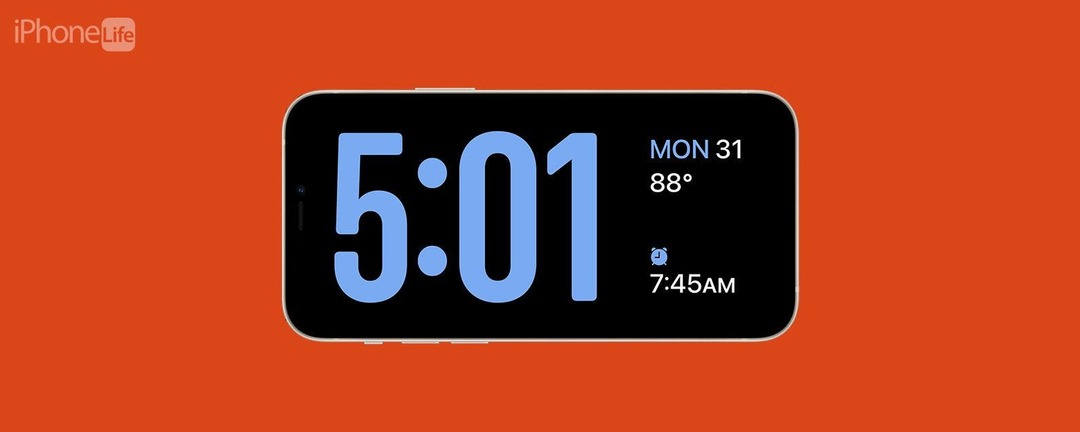
* Šis įrašas yra dalis iPhone gyvenimasDienos patarimo naujienlaiškis. Registruotis. *
Ar žinojote, kad jūsų iPhone dabar gali veikti kaip laikrodis prie lovos? Naujausioje „iOS“ versijoje yra funkcija „StandBy“, kuri leidžia iš karto matyti informaciją, pvz., laiką, kalendorių, nuotraukas ir orus, kai kraunate „iPhone“.
Kodėl jums patiks šis patarimas:
- Lengvai patikrinkite laiką, kai pabundate vidury nakties.
- Kiekvieną rytą lengvai snauskite arba išjunkite žadintuvus.
Kaip naudotis naktinio staliuko režimu iPhone
Sistemos reikalavimai
Šis patarimas veikia „iPhone“. veikia iOS 17 ir naujesnė versija.
Budėjimo režimas „iPhone“ yra panašus į „Apple Watch“ funkciją, vadinamą „Nakties režimu“, kuri paverčia „Apple Watch“ skaitmeniniu laikrodžiu, kai jis stovi ant naktinio staliuko. Jei naudojate „iOS 17“, įkraunant „iPhone“ pasuksite į šoną (į gulsčią padėtį), jus pasitiks panašus vaizdas, vadinamas budėjimo režimu. Jei reikia daugiau iOS naujinimų ir gudrybių, būtinai tai prisiregistruokite gauti nemokamą dienos patarimą naujienlaiškis.

Atraskite paslėptas „iPhone“ funkcijas
Kiekvieną dieną gaukite vieną patarimą (su ekrano kopijomis ir aiškiomis instrukcijomis), kad galėtumėte valdyti savo iPhone vos per minutę per dieną.
StandBy turėtų būti įjungtas pagal numatytuosius nustatymus atnaujinus į naujausią iOS versiją, bet štai kaip patikrinti, ar jis įjungtas, ir kaip tinkinti naktinio staliuko režimą iPhone:
- Atidaryk Nustatymų programair bakstelėkite Budėjimo režimas.
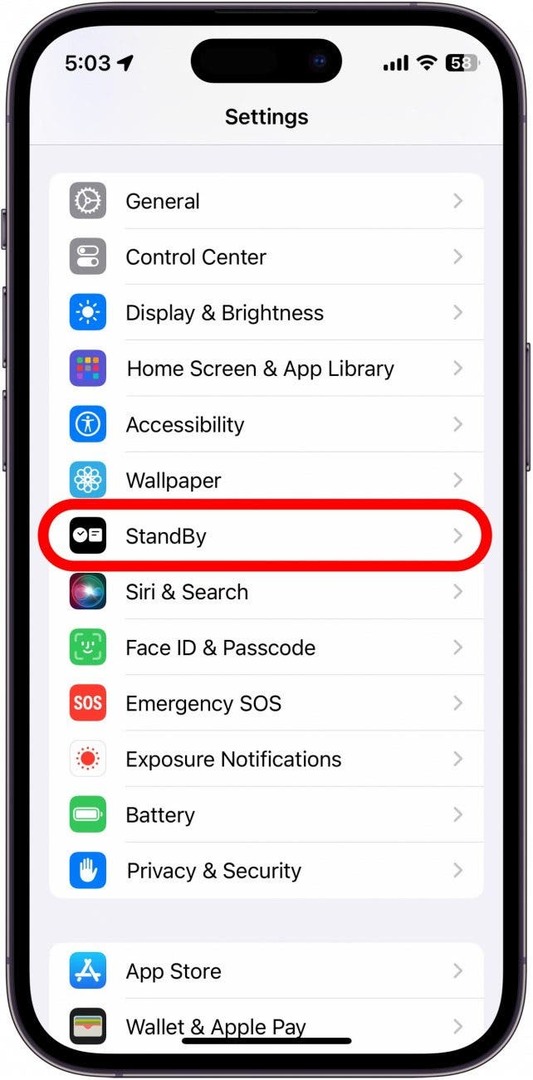
- Galite paliesti jungiklį šalia Budėjimo režimas norėdami įjungti arba išjungti funkciją.
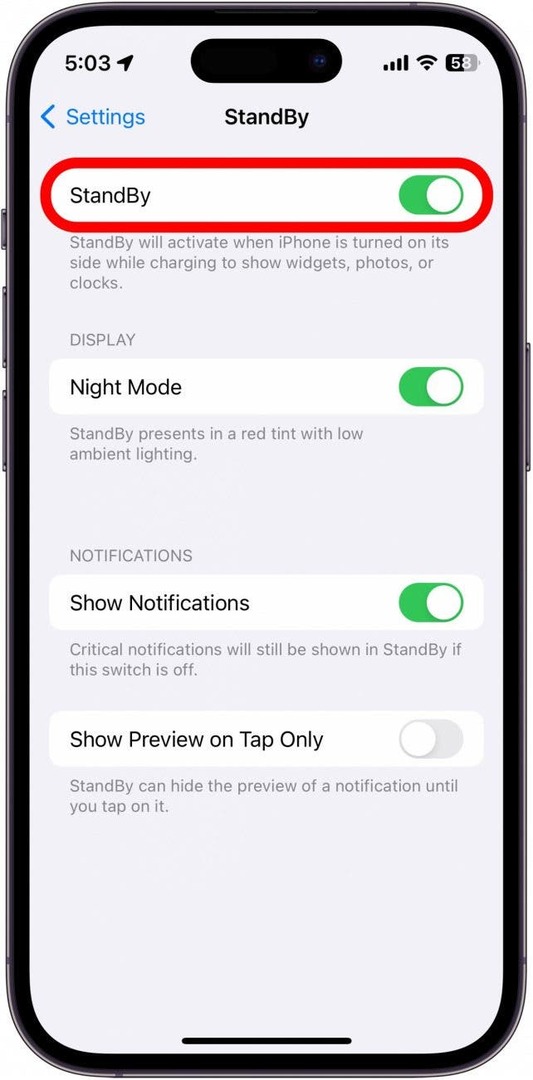
- Taip pat galite įjungti Nakties rėžimas, kuri pakeičia budėjimo režimo spalvas, kad būtų rodoma raudona, kai jūsų iPhone aptinka silpną aplinkos apšvietimą. Tai daroma tam, kad būtų lengviau matyti ekraną tamsoje, jei, pavyzdžiui, pabudote vidury nakties ir patikrinate telefono laiką.
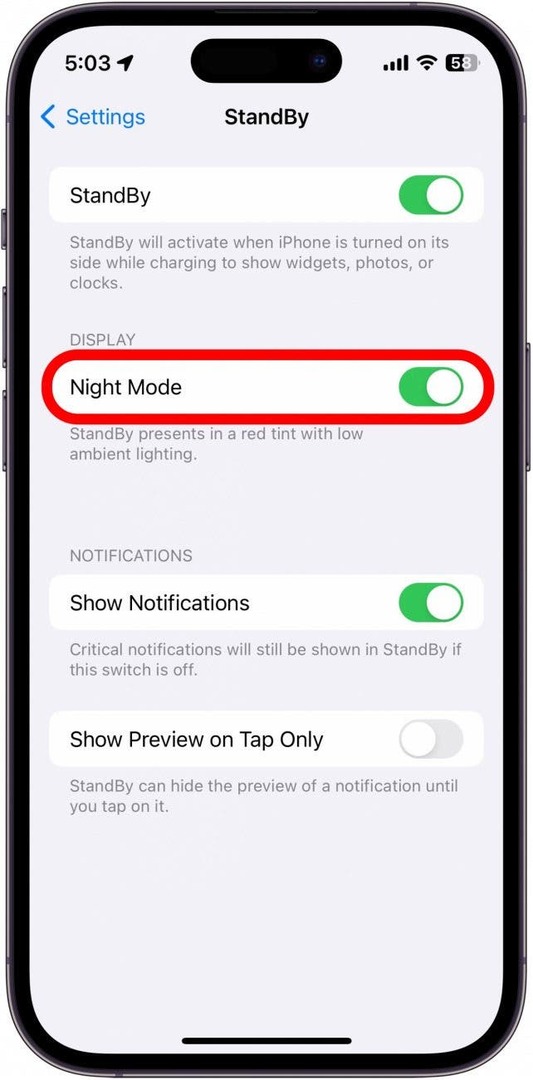
- Taip pat galite pasirinkti, ar ne Rodyti pranešimus kai veikia budėjimo režimu.
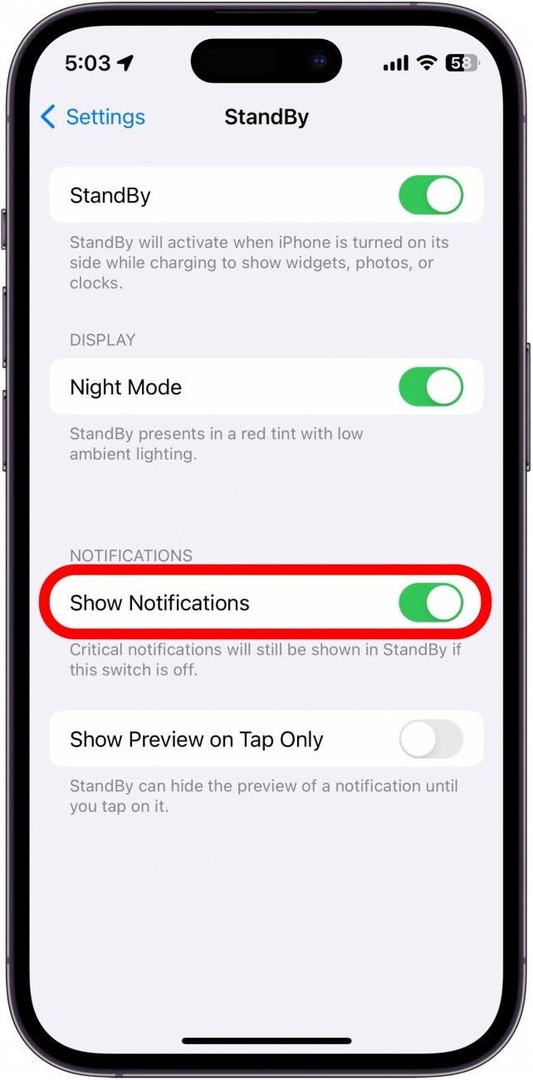
- Jei norite paslėpti pranešimų peržiūras, galite įjungti Rodyti peržiūrą tik palietus.
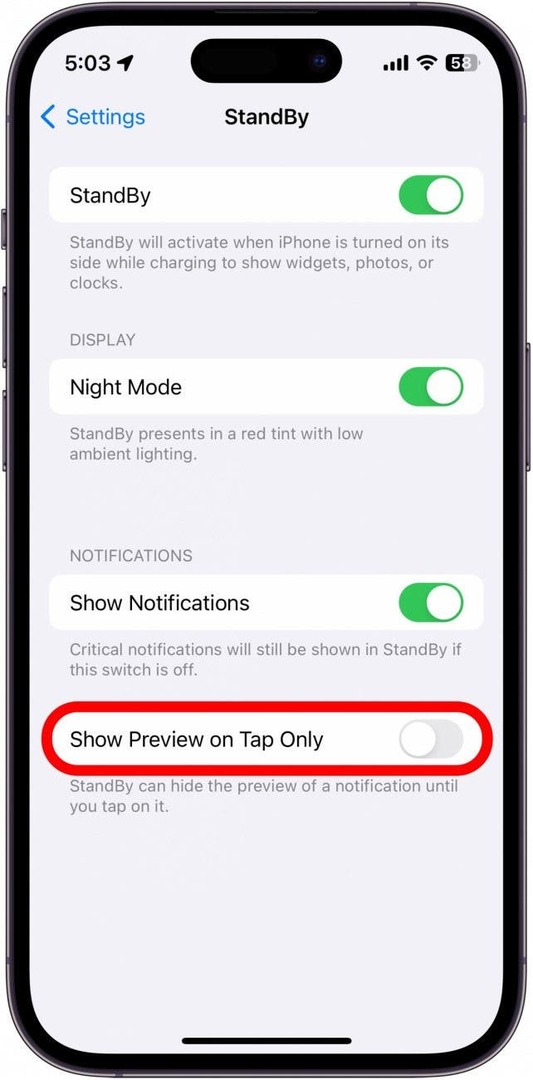
- Kai įjungtas budėjimo režimas, tiesiog pradėkite krauti telefoną ir pasukite jį į šoną. Budėjimo režimas turėtų įsijungti automatiškai.
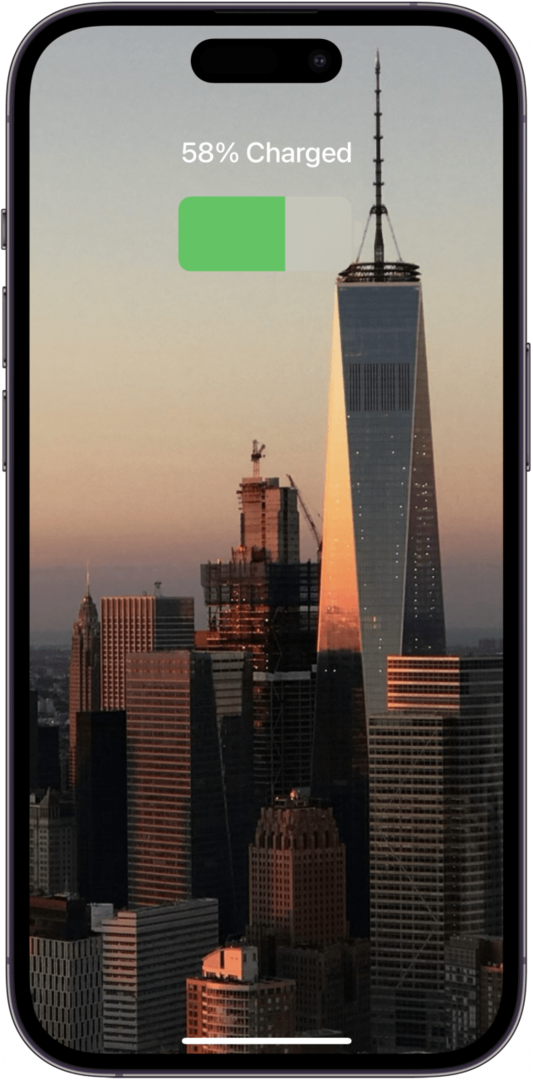
- Kai budėjimo režimas aktyvus, turite keletą skirtingų parinkčių. Galite braukti kairėn ir dešinėn, kad pasirinktumėte vieną iš trijų skirtingų budėjimo režimo ekranų.
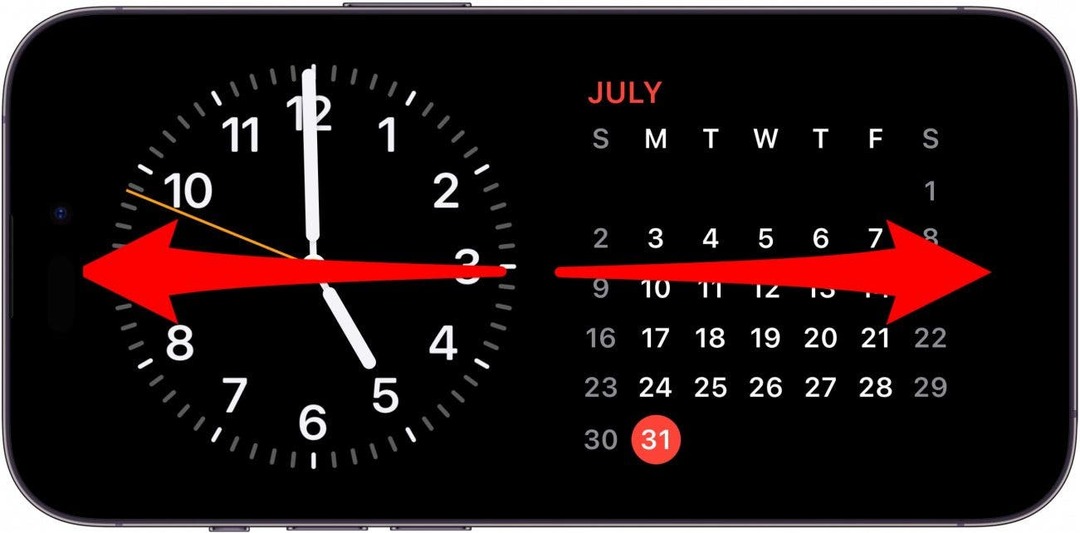
- Pirmajame ekrane galite braukti aukštyn ir žemyn dešinėje ir kairėje valdiklių krūvoje, kad perjungtumėte galimus valdiklius.
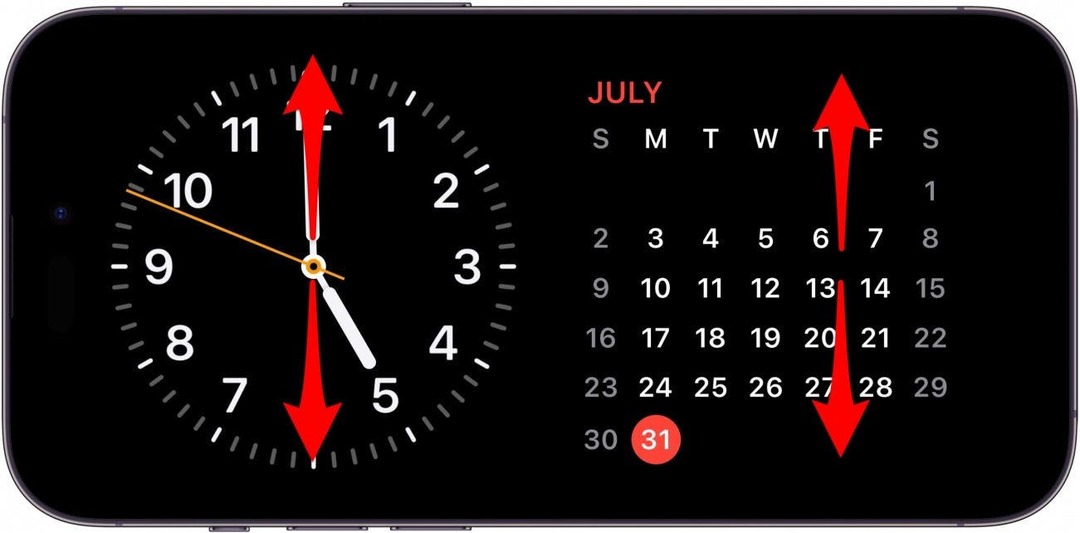
- Bakstelėkite ir palaikykite bet kurį valdiklių krūvą, kad būtų parodytos kai kurios to konkretaus rinkinio tinkinimo parinktys.
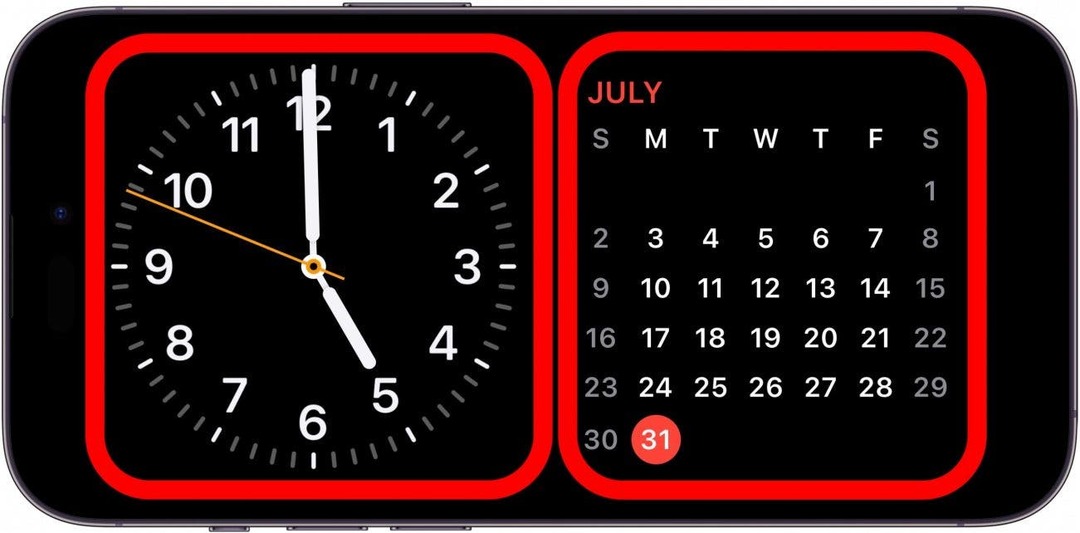
- Perbraukite aukštyn arba žemyn valdiklių krūvoje, kad perbrauktumėte per galimus valdiklius, arba bakstelėkite minuso piktogramą, kad pašalintumėte vieną.
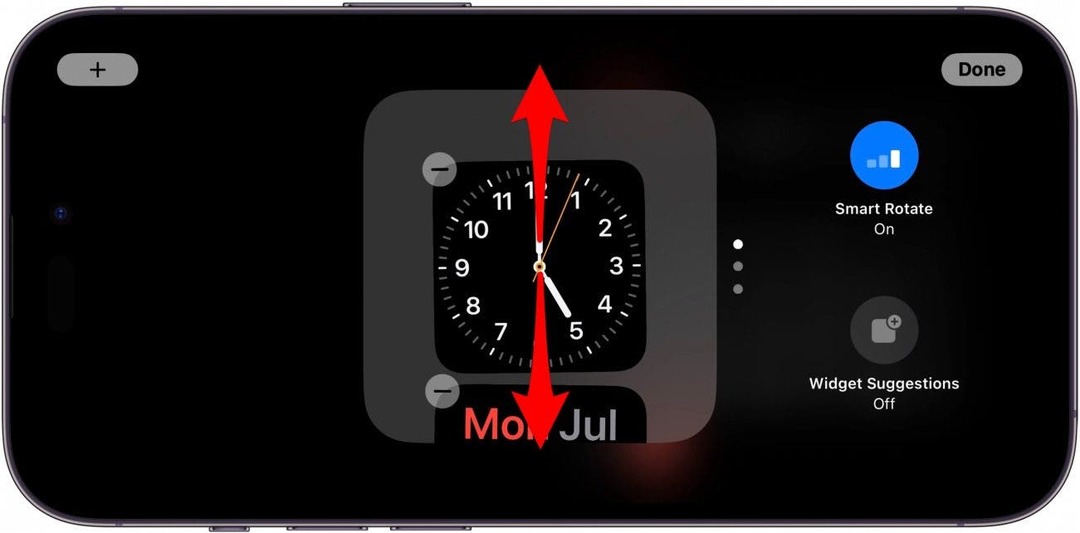
- Bakstelėkite pliuso piktograma norėdami pridėti valdiklį prie krūvos.
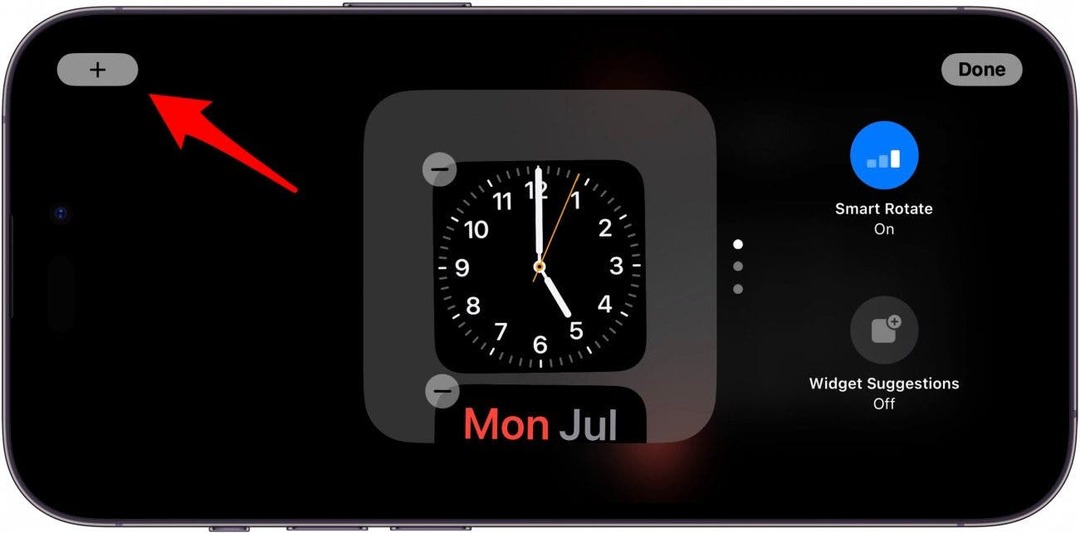
- Bakstelėkite Išmanusis sukimas norėdami jį įjungti arba išjungti. Išmanusis sukimas leidžia jūsų iPhone dinamiškai perjungti valdiklius, kurie, jo manymu, jums labiausiai tinka.
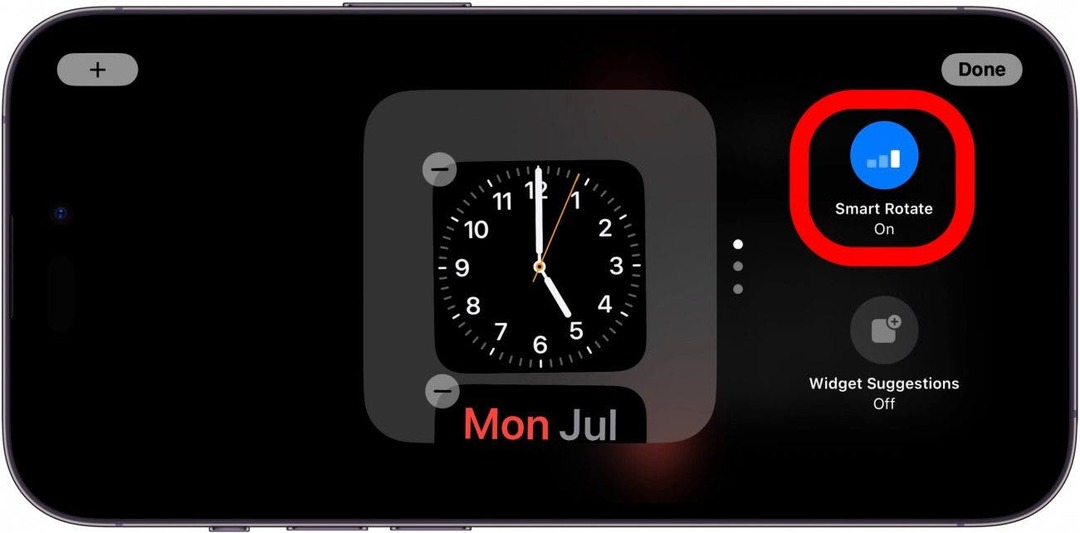
- Bakstelėkite Valdiklių pasiūlymai gauti pasiūlymų, kuriuos valdiklius naudoti.
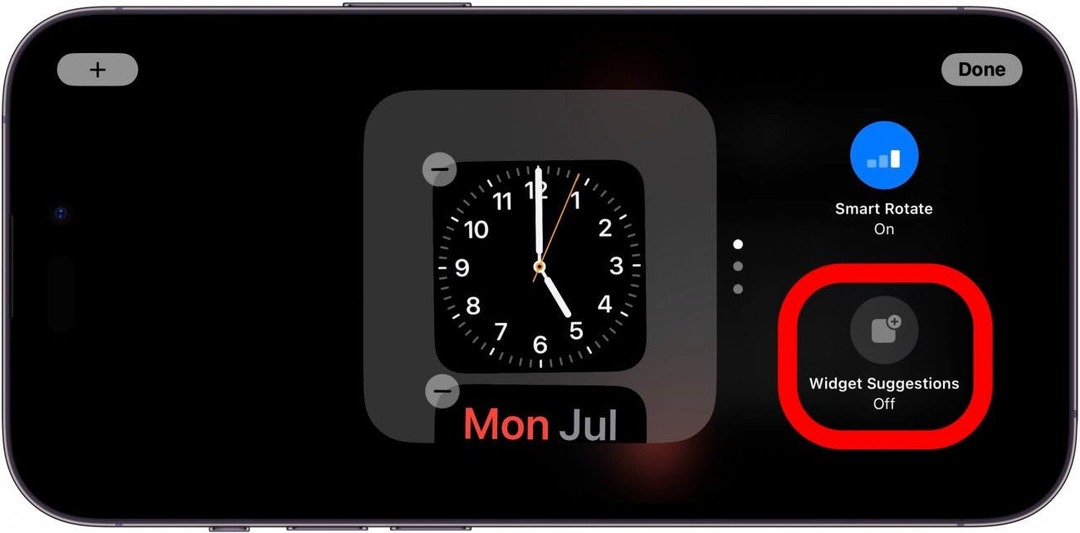
- Kai braukite kairėn, kad perjungtumėte į antrąjį ekraną, pamatysite savo nuotraukų skaidrių demonstraciją. Pastaba: norint jas peržiūrėti, norint naudoti nuotraukų budėjimo režimą, iPhone turi būti atrakintas.
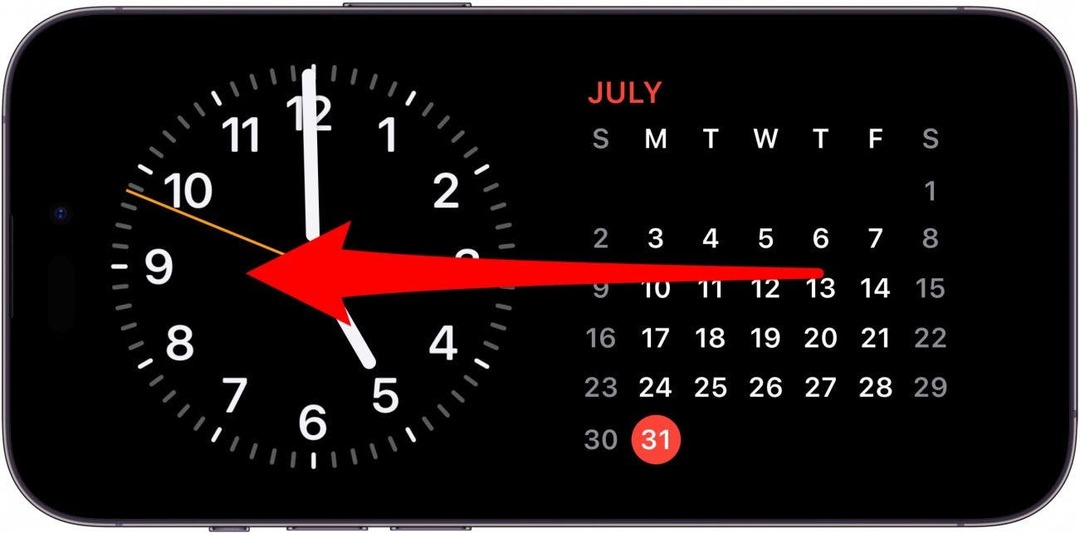
- Norėdami peržiūrėti skirtingus nuotraukų albumus, galite braukti aukštyn arba žemyn.
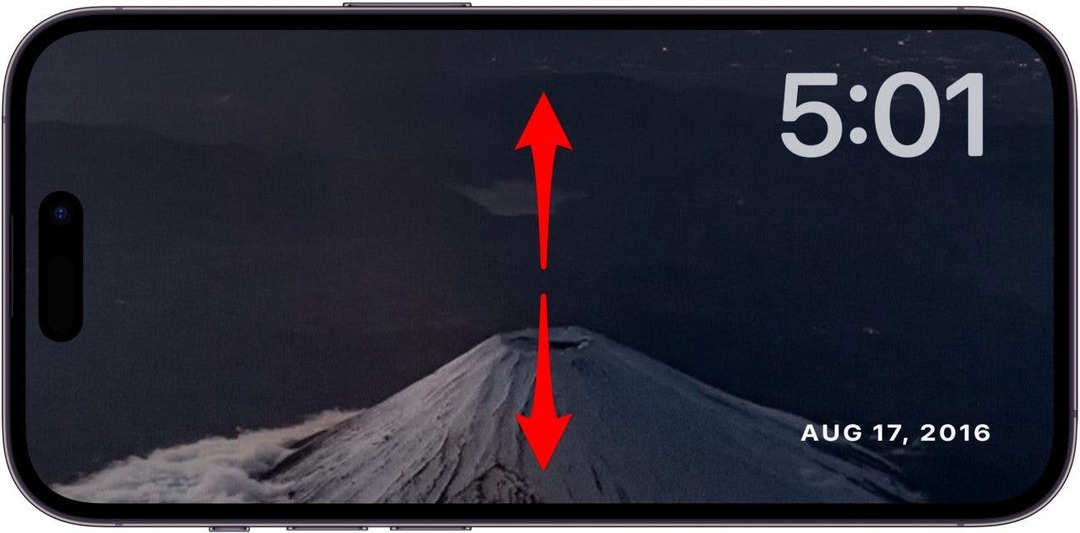
- Bakstelėkite ir palaikykite ekraną, kad būtų rodomos kai kurios tinkinimo parinktys.
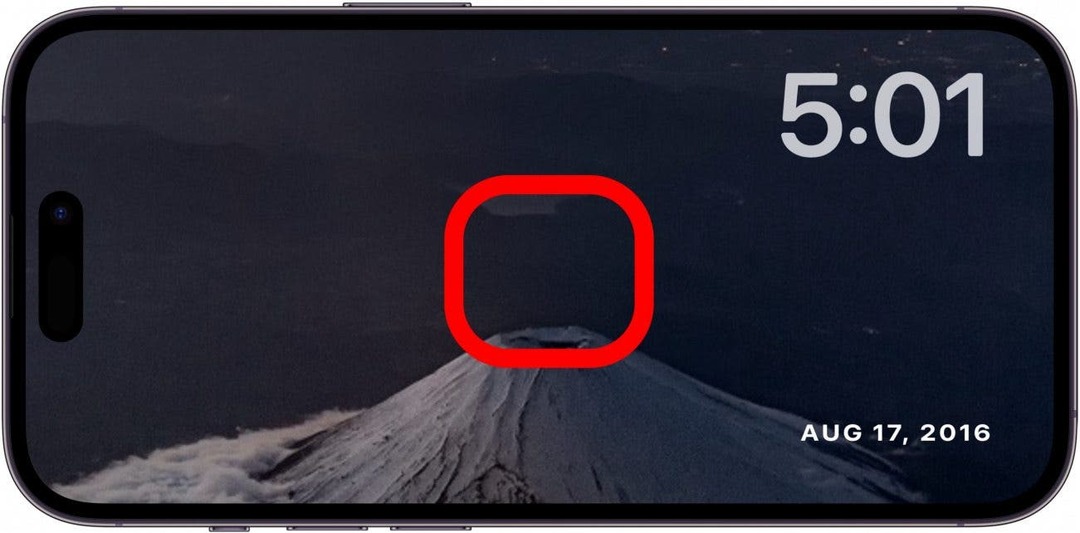
- Galite paliesti akių piktograma norėdami paslėpti arba rodyti konkretų albumą, kai aktyvus budėjimo režimas.
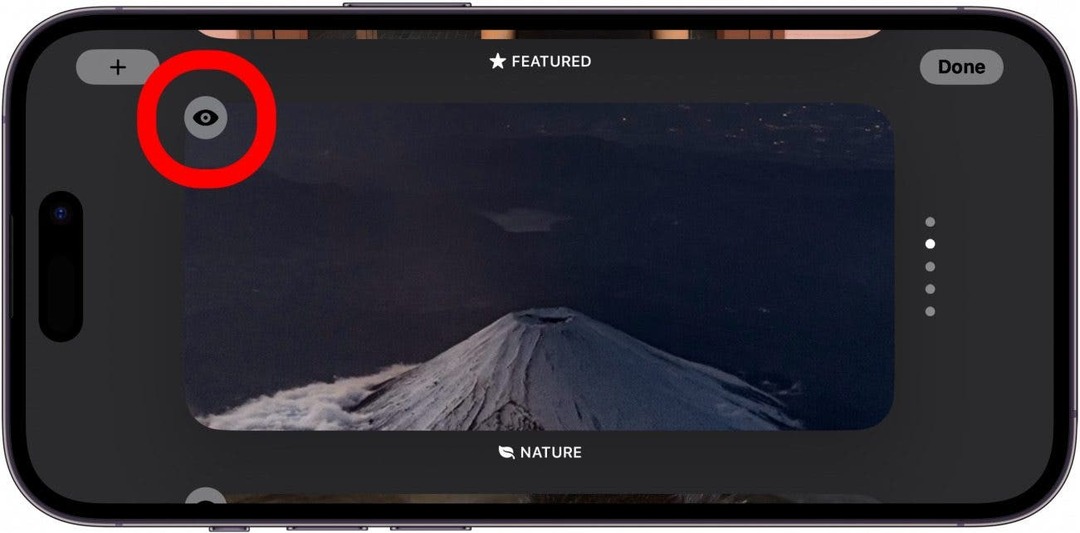
- Galite paliesti pliuso piktograma norėdami pridėti bet kurį kitą savo nuotraukų albumą.
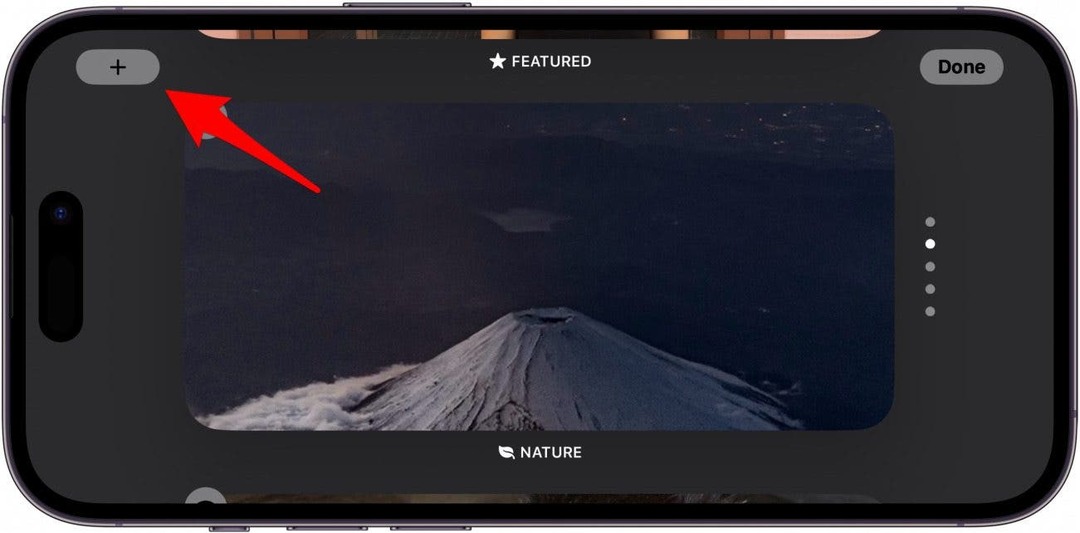
- Dar kartą perbraukę kairėn, kad pamatytumėte trečiąjį ir paskutinįjį ekraną, pamatysite skaitmeninį laikrodį.
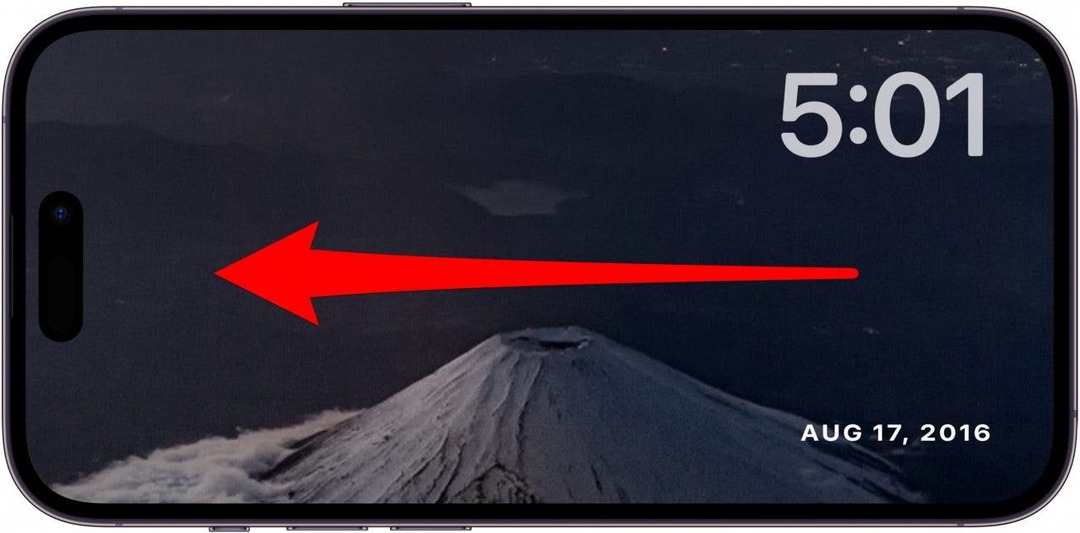
- Galite braukti aukštyn ir žemyn, kad pasirinktumėte iš skirtingų skaitmeninių laikrodžių stilių.

- Bakstelėkite ir palaikykite ekraną, kad būtų rodomos tinkinimo parinktys.
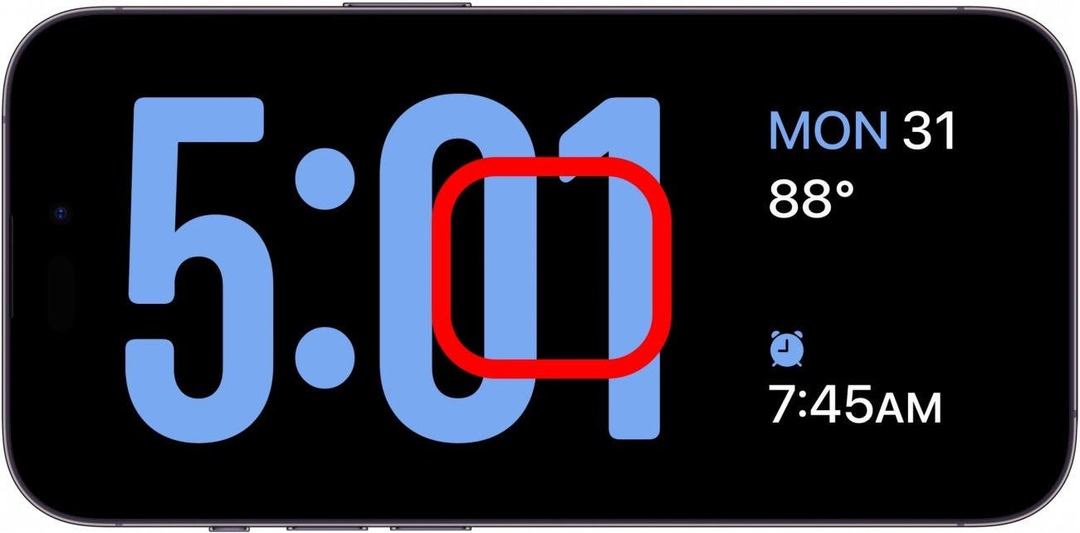
- Bakstelėkite pilkas ratas pritaikyti laikrodžio spalvą.
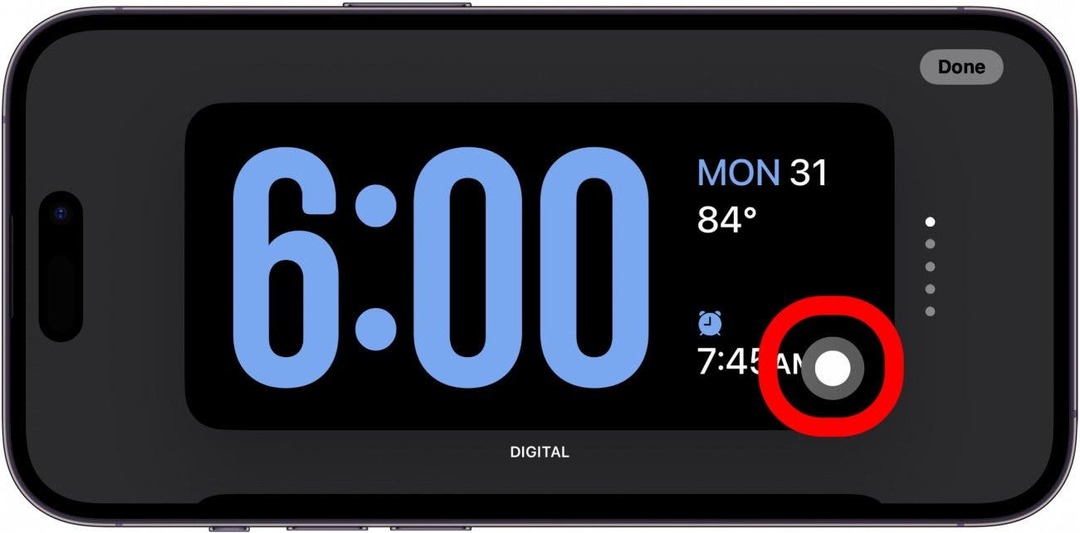
- Kai žadintuvas arba laikmatis išsijungs, matysite padidintą ekraną su snaudimo, kartojimo arba žadintuvo / laikmačio išjungimo mygtukais.
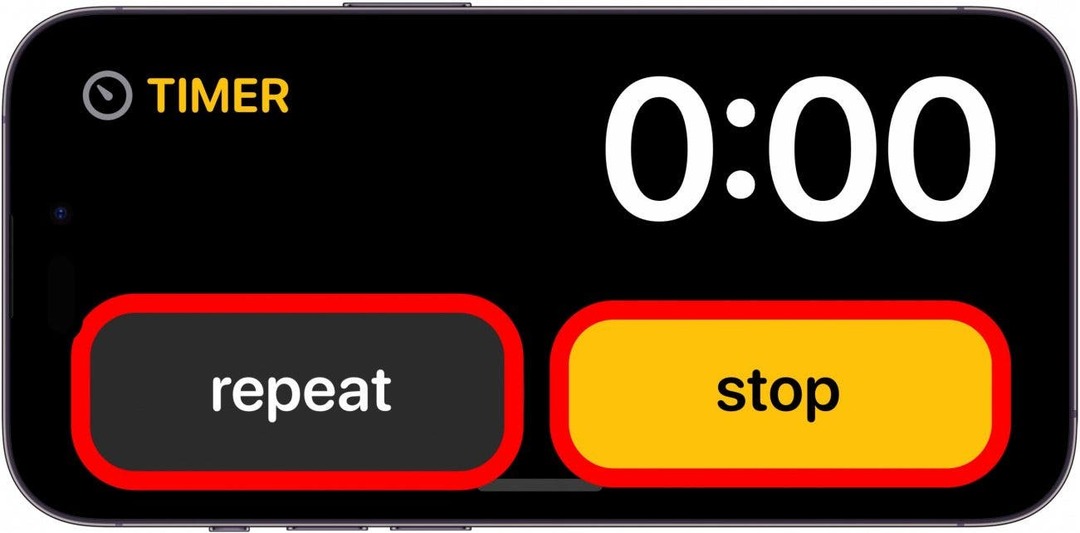
Tai viskas, ką reikia žinoti apie StandBy! Turėdamas tik tris rodymo parinktis ir norint peržiūrėti nuotraukas reikia atrakinti įrenginį, manau, kad budėjimo režimas nėra labai intuityvus, tačiau jį galima patobulinti. Asmeniškai aš jo nenaudoju labai dažnai, nes galiu patikrinti laiką ir valdyti žadintuvus / laikmačius iš savo „Apple Watch“, bet tiems, kurie neturi „Apple Watch“, esu tikras, kad jis pravers!